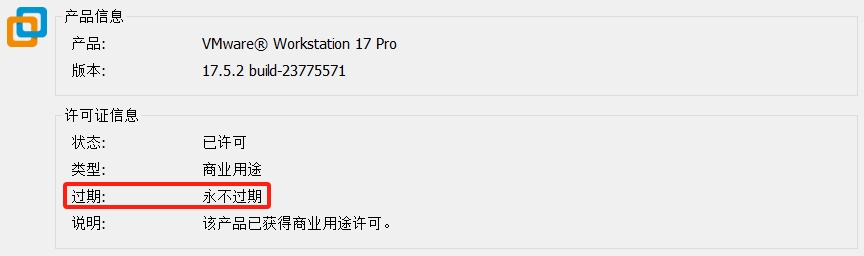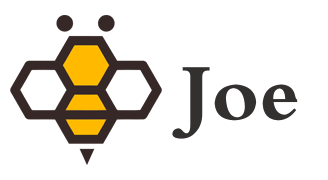获取工具
产品界面
https://www.vmware.com/products/desktop-hypervisor/workstation-and-fusion下载软件
https://support.broadcom.com/group/ecx/productdownloads?subfamily=VMware%20Workstation%20Pro激活密钥
MC60H-DWHD5-H80U9-6V85M-8280D
JU090-6039P-08409-8J0QH-2YR7F
5Y012-8HL8P-0J8U0-032Q6-93KKF下载软件
访问官网,点击产品按钮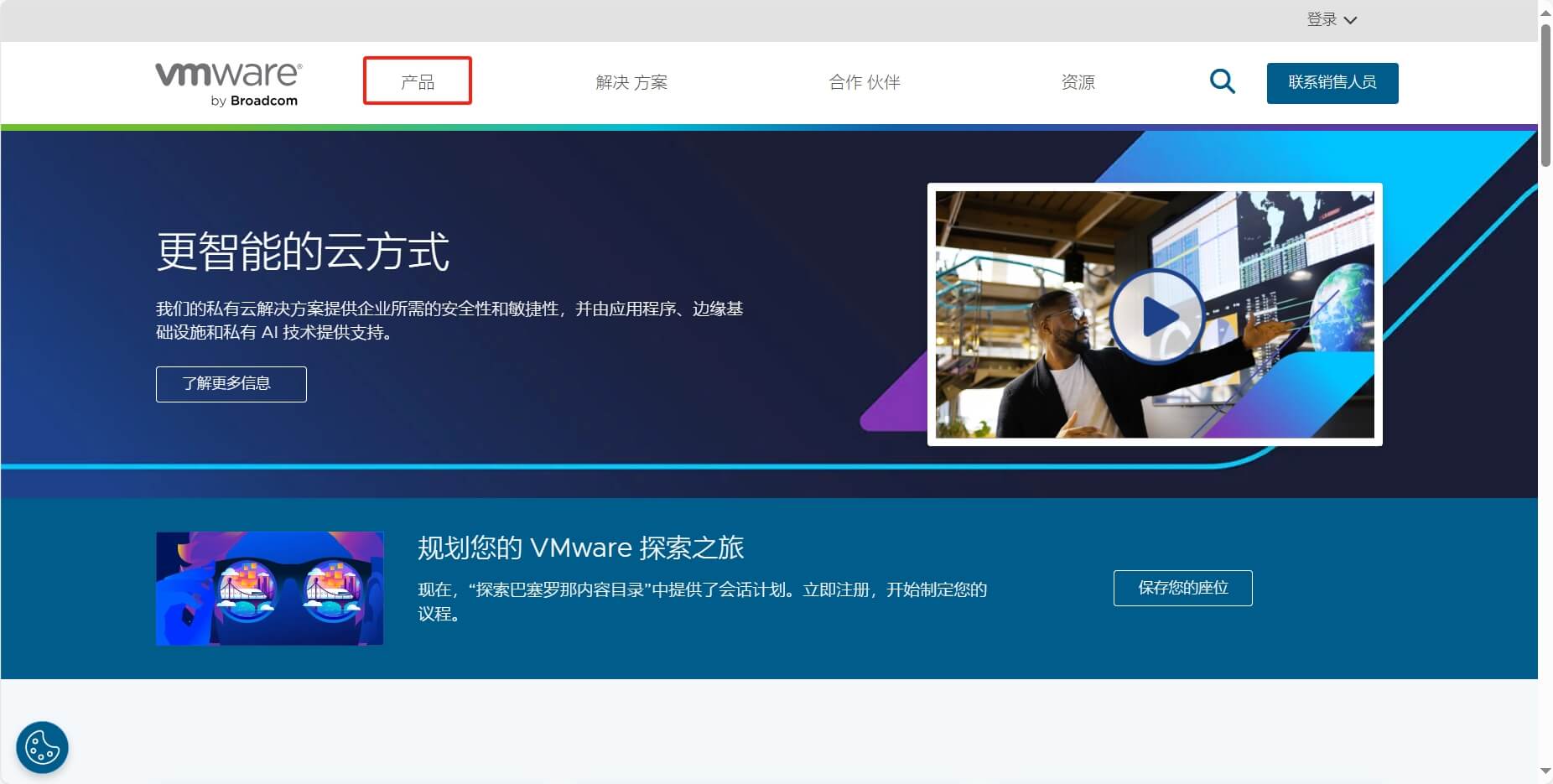
点击产品按钮后往下拉会有两个按钮,两个都可以点,不过建议点击查看所有产品按钮。虽然旁边的按钮可以直达想要的软件但是有时候官网没有这个按钮。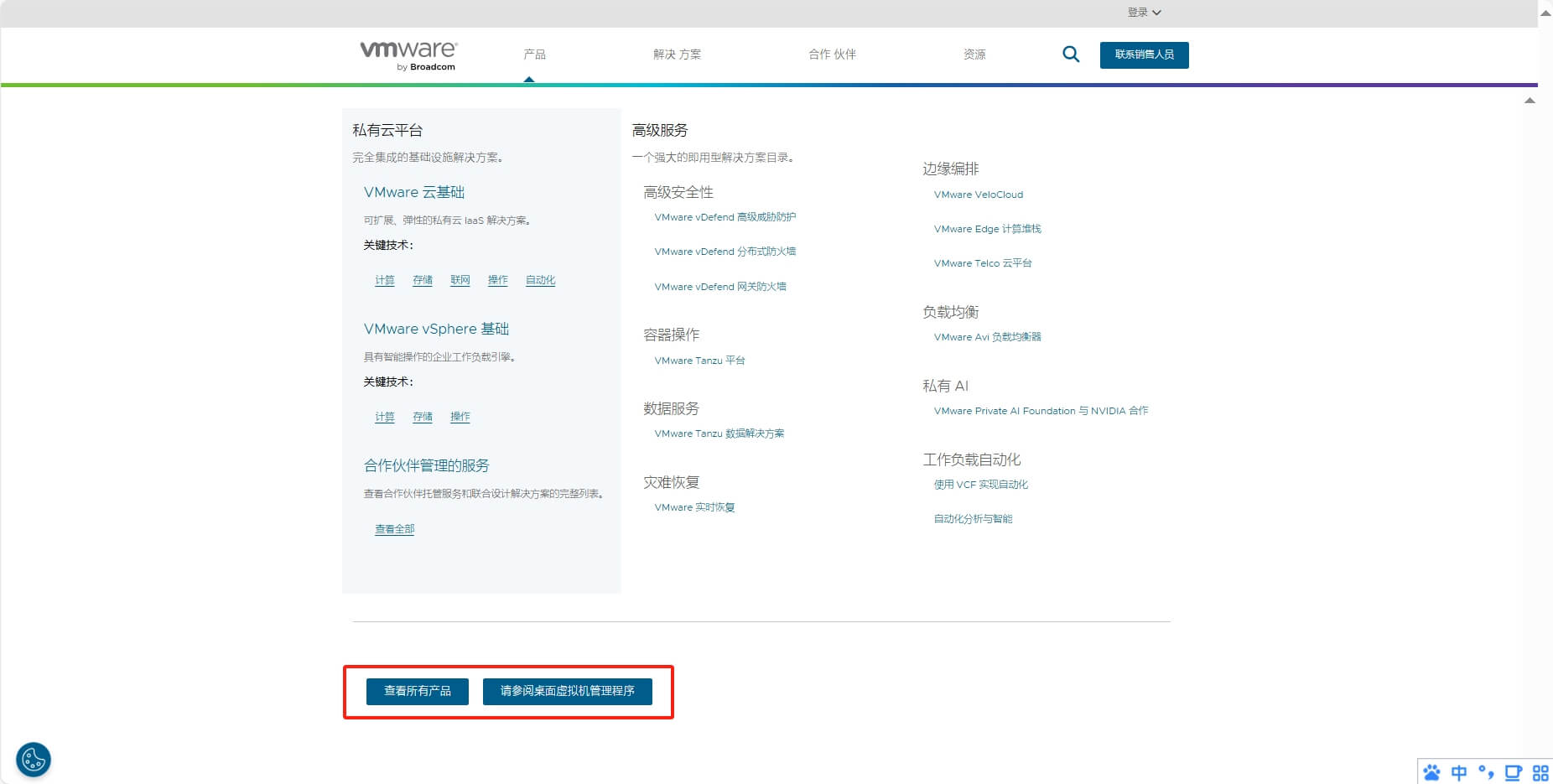
点击查看所有产品按钮后在搜索框中搜索Desktop,然后点击右侧搜索到的内容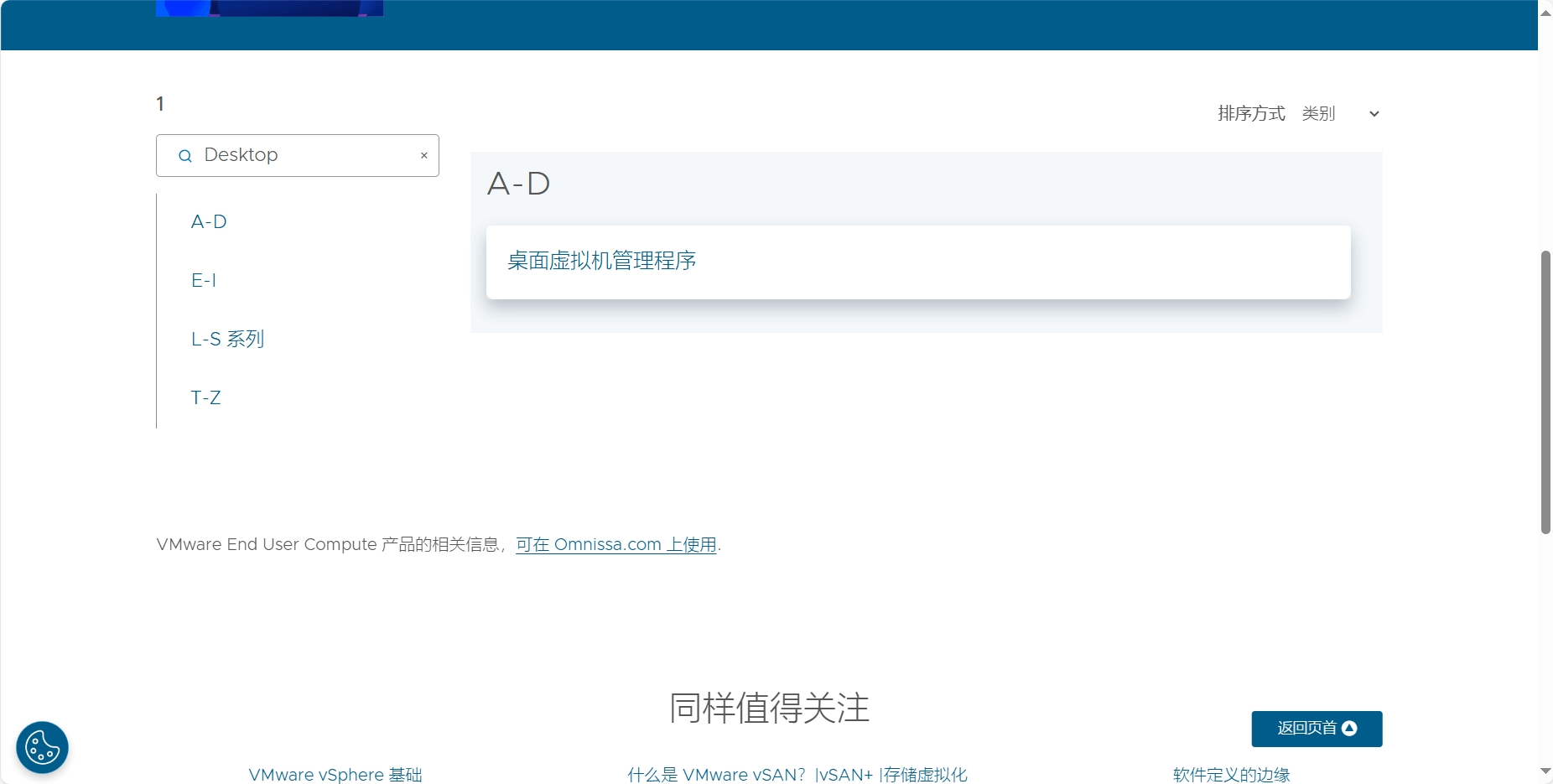
然后点击红框中的按钮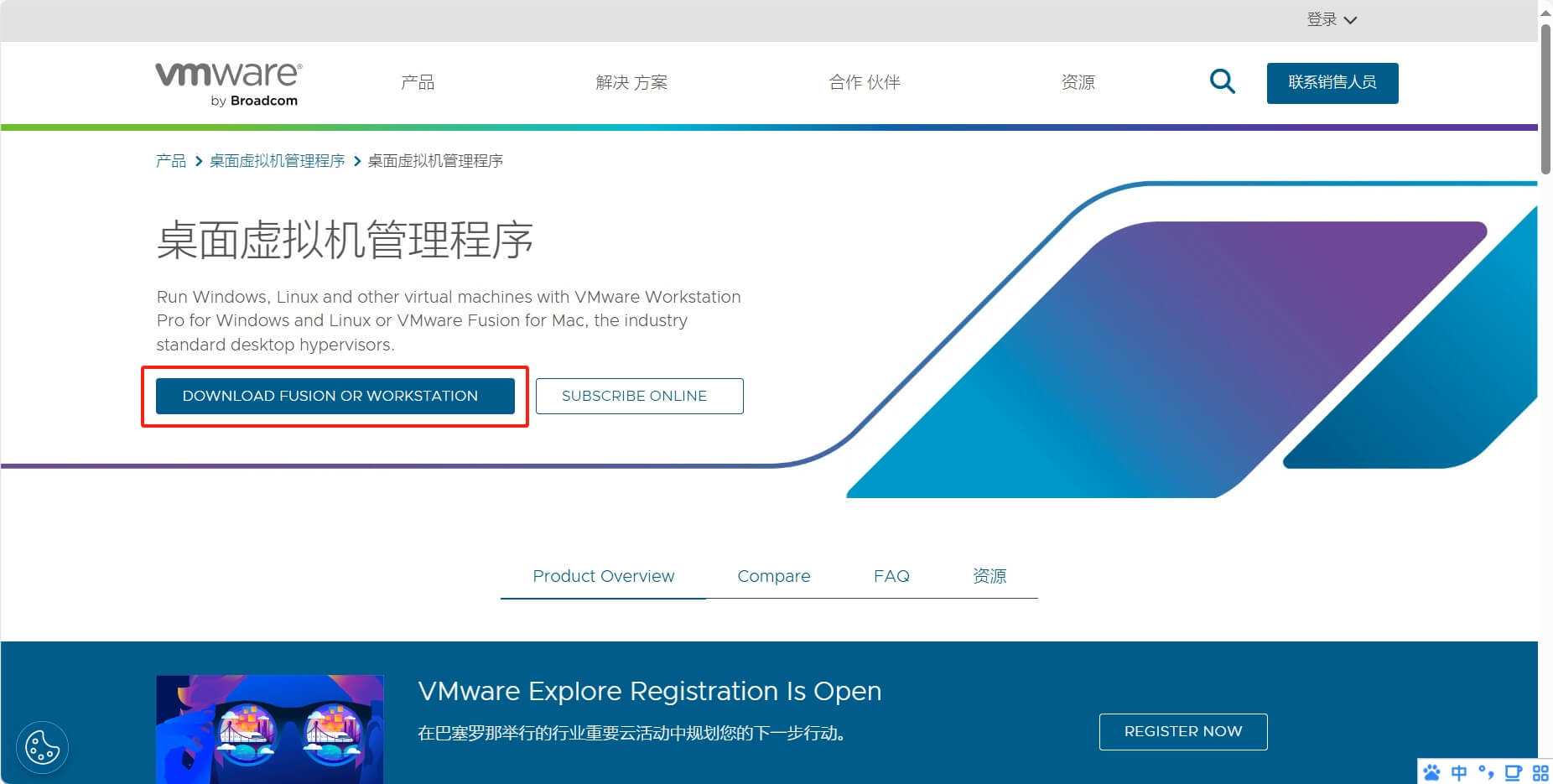
进入站点后,登录账号(没有账号可以点击右上角按钮注册)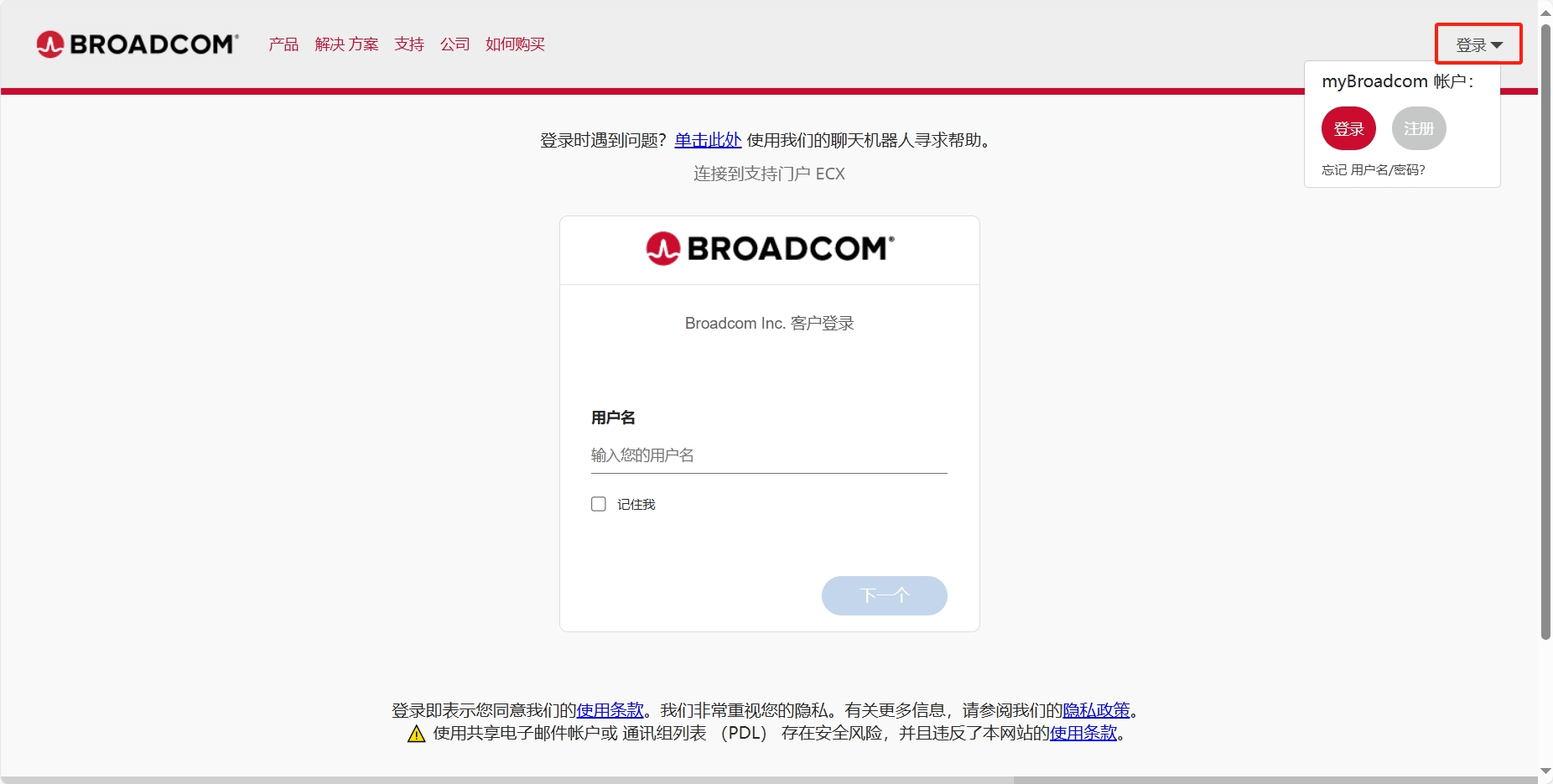
进入站点后,点击右上角按钮,选择第五个按钮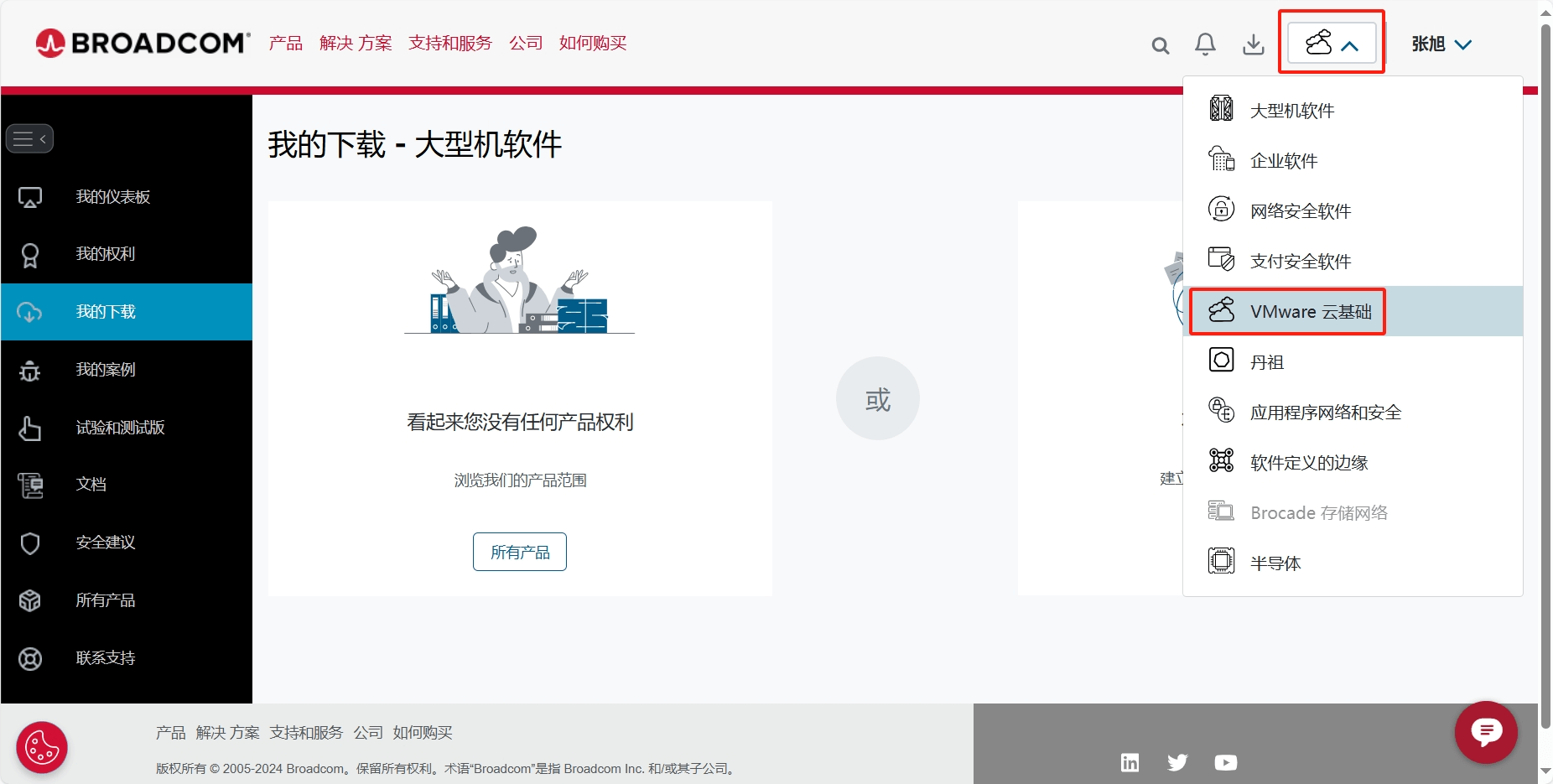
向下翻找到VMware Workstation Pro并点击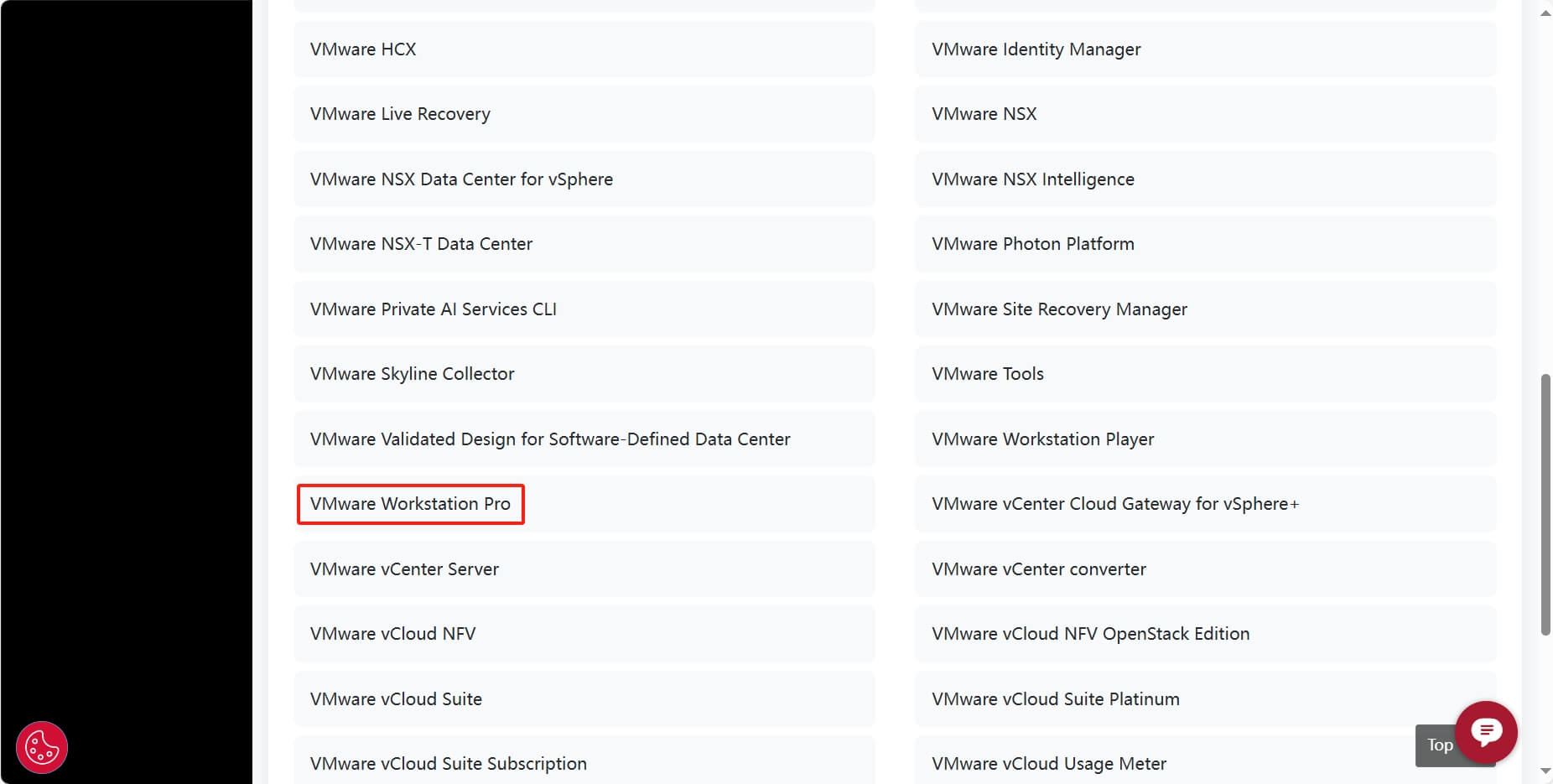
按照图片点击按钮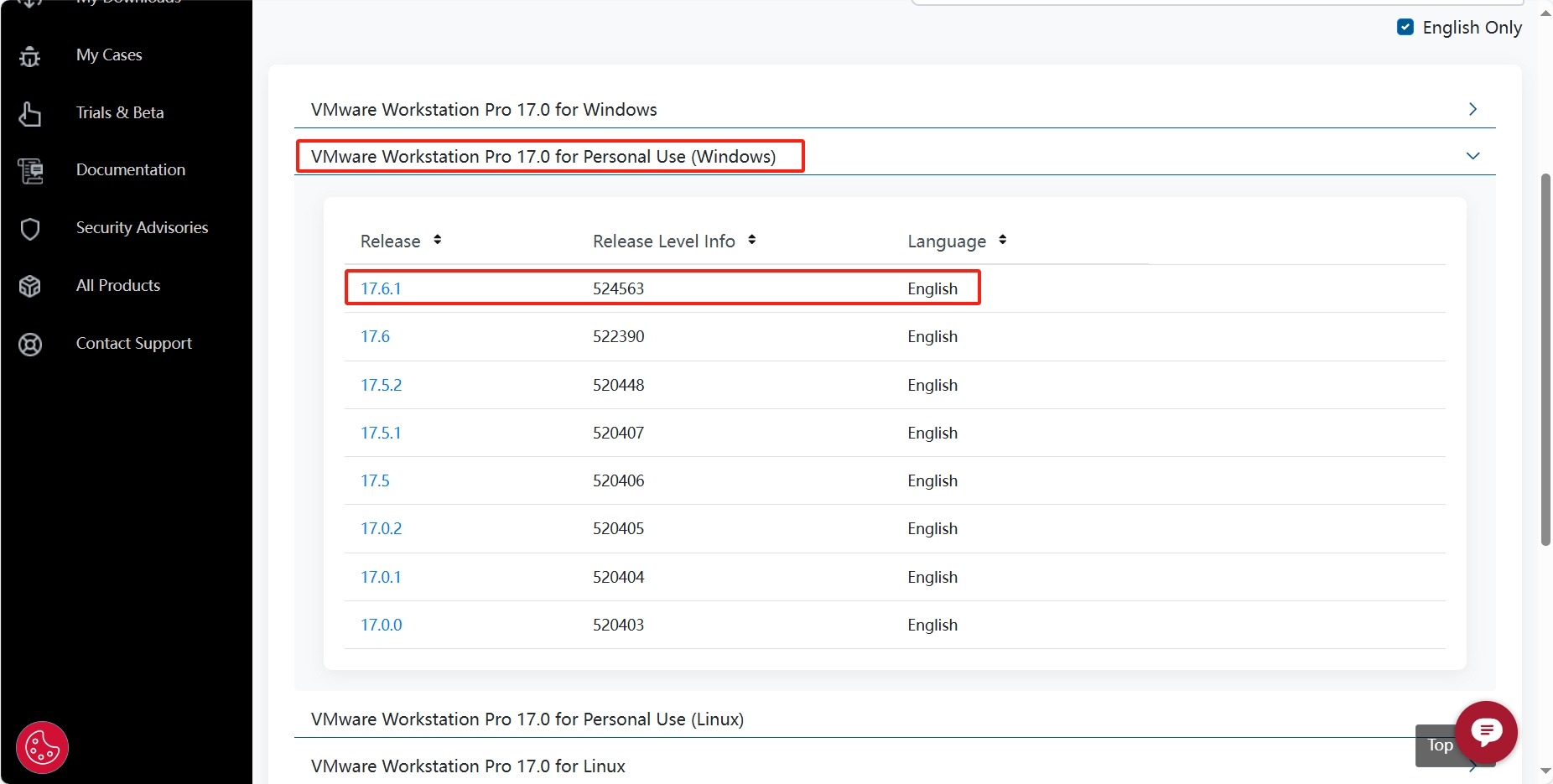
点击下载标志即可下载
安装教程
双击启动安装程序,点击下一步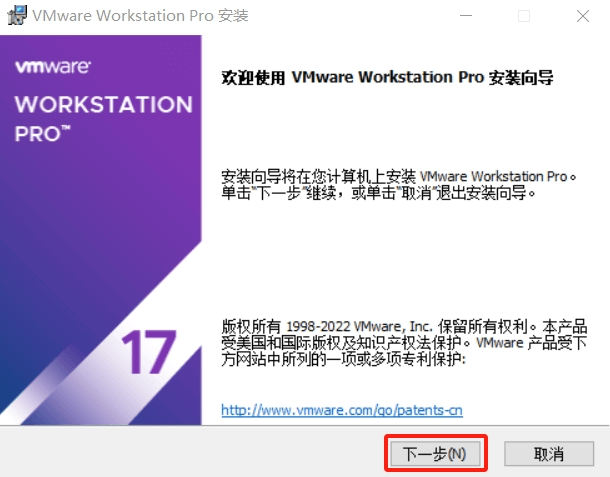
接受许可证,点击下一步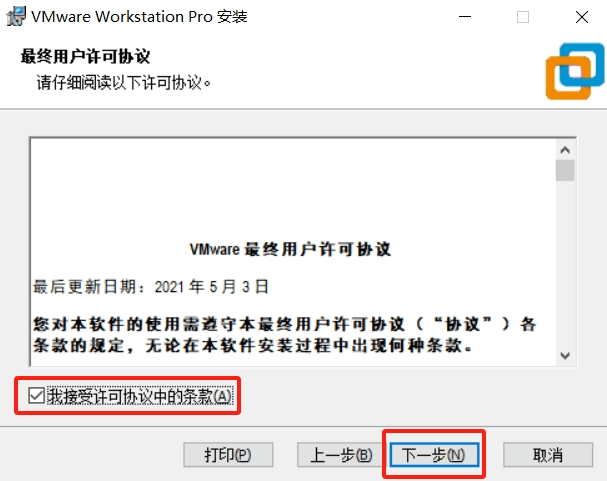
自定义软件安装位置,其他保持默认,点击下一步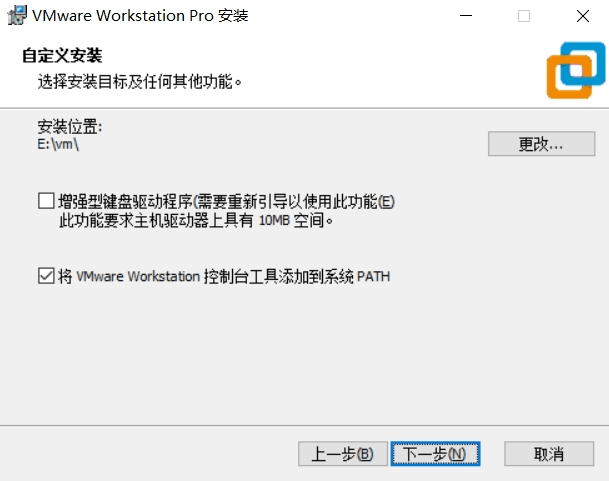
保持默认,点击下一步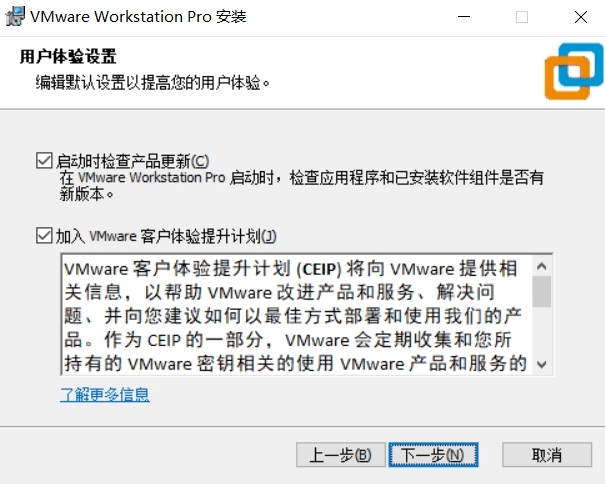
保持默认,点击下一步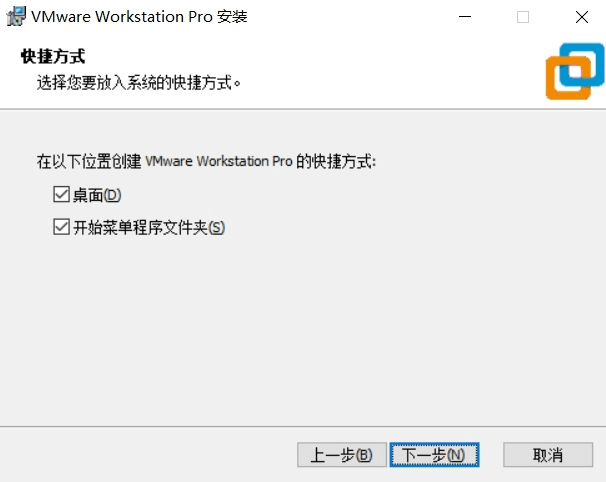
点击安装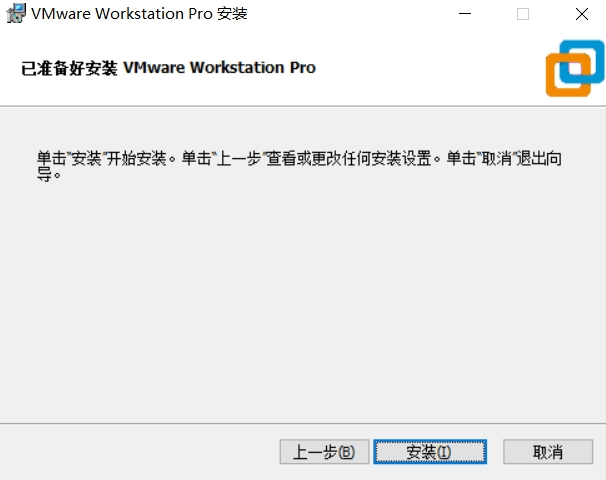
安装完成,点击许可证,并输入激活密钥,最后点击完成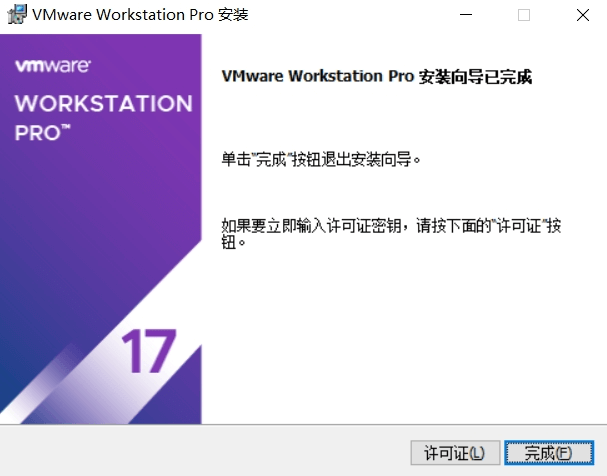
永久激活